我想將iPhone 6上的一些圖片備份到iCloud。 但是經過幾次嘗試,我仍然看不到任何跡象表明備份過程已經開始。 我的iPhone為什麼不備份? 有什麼幫助嗎?

iCloud提供了一種方便的方法來備份iPhone上所有類型的iOS數據。 但是,各種原因都可能導致您的iPhone無法備份到iCloud。 好消息是,在大多數情況下,您可以輕鬆解決此問題。 如果您解決iPhone,您將不會在那裡,而不會備份到iCloud問題。 不用擔心 我們將討論為什麼我的iPhone備份不會出現問題以及如何備份iPhone文件。
iPhone無法將數據備份到iCloud的原因有很多。 我們列出了一些經常遇到的情況,您可以檢查是否陷入其中之一。
➤ 網絡連接不可靠 -為什麼我的iPhone不能備份到iCloud? 實際上,要使用iCloud備份iOS數據,您需要將iPhone置於良好的Wi-Fi連接中。 如果iPhone無法備份且沒有響應,則應首先檢查網絡連接。
➤ 缺乏免費存儲空間 -您的iCloud帳戶上可能缺少免費存儲空間,導致您的iPhone無法執行備份工作。 確保您有足夠的iCloud存儲空間。
➤iCloud備份功能可能已在iPhone上關閉。
➤您沒有成功登錄Apple帳戶。
➤iPhone無法備份到iCloud可能是由於 iPhone故障 更新到不穩定版本的iOS之後。 您應該確保iCloud Backup是否正在維護中。
最佳iTunes替代品,可幫助您管理iOS文件。 在iPhone / iPad / iPod和PC / Mac之間傳輸各種iOS文件,例如照片,音樂,聯繫人和語音備忘錄。
如果您遇到“為什麼我的iPhone不能備份”的情況,則應首先檢查網絡連接,並確保iPhone上的一切正常。 您可以重新啟動iPhone,然後將iOS設備重新連接到Wi-Fi。 如果您的iPhone仍然無法備份到iCloud,則可以嘗試使用以下方法解決問題。
打開iPhone並打開“設置”應用。 找到iCloud並點擊“註銷”以註銷您的iCloud帳戶。 之後,您需要再次登錄iCloud以檢查問題是否仍然存在。
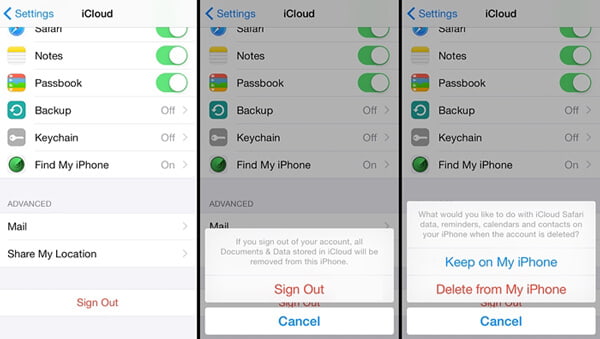
要修復iPhone不備份到iCloud的問題,您還可以重置網絡設置。 為此,您需要點擊設置常規重置重置網絡設置。 需要Apple密碼來確認操作。

連接到不同的網絡連接是擺脫iPhone備份無法正常工作的另一種嘗試。

如果之所以無法備份我的iPhone,是因為iCloud上缺少免費存儲空間,您可以購買更多iCloud存儲空間或刪除一些現有備份文件。
解鎖您的iPhone並打開“設置”應用。 點按iCloud存儲管理存儲。 在這裡,您可以查看自己製作的所有iCloud備份。 選擇您不需要的備份,然後點按“刪除備份”將其刪除。
iPhone不會備份的問題仍然存在嗎? 您可以使用iTunes或iCloud還原iPhone。
在計算機上啟動最新版本的iTunes,然後使用USB電纜將iPhone連接到它。 當您的iPhone圖標出現時,單擊它。 單擊“還原iPhone ...”以從適當的iTunes備份還原iOS設備。
實際上,您可以使用iTunes備份iPhone上的所有類型的數據。 只需單擊“摘要”>“備份”,然後選擇“此計算機”>“立即備份”。

點擊“設置”>“常規”>“重置”>“刪除所有內容和設置”。

此解決方案會將iPhone恢復出廠設置,並刪除設備上的所有文件和設置。 如果您沒有備份所有有價值的iOS數據,則不建議您使用此方法。 重置後,您可以按照說明從最新的iCloud備份還原iPhone。
不要錯過:您應該了解的所有信息 iCloud的備份
步驟 1 運行iPhone備份密碼恢復
下載後,在計算機上安裝並運行此iPhone備份密碼解鎖器。 它可以自動檢測您的iPhone並列出您製作的所有iTunes備份文件 在這台電腦上。 選擇您忘記密碼的備份,然後單擊“下一步”按鈕繼續。

步驟 2 選擇適當的攻擊類型
選擇您的首選密碼恢復模式以恢復您的iPhone備份密碼。

如果您記得部分密碼,建議使用“ Mack Attack”暴力破解模式。 這種方式將花費更少的時間進行iPhone備份密碼的恢復過程。

步驟 3 解密iTunes備份密碼
單擊開始按鈕以恢復您的iPhone備份密碼。 完成整個過程將需要一些時間。 您需要耐心等待。

根據您的密碼長度和復雜程度,可能需要幾分鐘,幾小時或幾天才能完成iTunes備份密碼的恢復。 此外,iPhone備份密碼恢復不能保證100%找到您的密碼。
無論您的iPhone是否不會備份到iCloud或iTunes,您都可以依靠以下方法來解決此問題。 在這裡我們真誠推薦專業 iOS數據備份和還原 幫助您備份iPhone數據。 您可以免費下載並嘗試。
步驟 1 在PC上免費下載FoneLab並打開該程序,然後在主界面中選擇“ iOS數據備份和還原”選項。

步驟 2 使用USB電纜將iPhone連接到計算機,然後選擇iOS數據備份選項。

步驟 3 幾乎所有iPhone數據都可以備份,包括照片,消息,視頻,音頻,通話記錄,聯繫人,日曆,便箋等。 選擇文件類型,然後單擊“下一步”按鈕。

步驟 4 單擊備份按鈕將iPhone上的所有選定數據備份到PC或Mac。

使用此方法,您無需iCloud或iTunes即可輕鬆備份各種iPhone數據。 它也可以被認為是修復“為什麼我的iPhone不會備份”的一種方法。
使用此專業的系統恢復軟件,您可以修復iPhone / iPad / iPod上的各種iOS問題。
某些iOS系統問題也可能導致您的iPhone無法備份到iCloud。 您可以使用功能強大的 iOS系統恢復 解決各種iOS問題。 之後,您的iPhone將恢復正常狀態。
在這篇文章中,我們主要討論為什麼我的iPhone無法備份問題。 我們告訴您iPhone無法備份到iCloud的一些原因。 此外,我們向您展示了解決問題的有效方法。 希望您閱讀本文後可以更好地備份iOS數據。